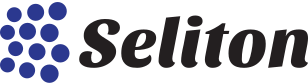Crearea și Importul Atributelor de Produs prin fișier Excel
Acest ghid vă va ajuta să importați valorile atributelor pentru produsele dumneavoastră.
1. Crearea Atributelor
Primul pas este să creați atributele necesare. Este recomandat să adăugați cel puțin o valoare pentru fiecare atribut chiar de la început. Pentru asta urmăriți videoclipul de mai jos.
Crearea Atributelor
2. Crearea Fișierului Excel pentru Import
După ce ați creat atributele, pregătiți un fișier Excel. Acesta trebuie să respecte următoarea structură:
- O coloană obligatorie pentru
ProductCode(codul de produs). - Alte coloane, câte una pentru fiecare atribut pe care doriți să-l importați. Denumirea fiecărei coloane nu trebuie să fie exact denumirea atributului, dar e bine să fie cât mai sugestivă.
- Pe fiecare rând, sub denumirea atributului, veți introduce valoarea corespunzătoare pentru produsul respectiv.
Puteți crea un fișier cu o coloană de cod de produs și oricâte coloane de atribute diferite, de exemplu: lungime, latime, versiune, etc.
3. Procesul de Import în Platformă
După ce fișierul Excel este pregătit, urmați acești pași în platformă:
- Mergeți la
Produse->Import. - Încărcați fișierul Excel creat anterior.
- La opțiunile inițiale de import, deoarece nu creați produse noi, lăsați toate opțiunile setate pe "Nu".
- Trebuie să treceți la pasul de sincronizare a coloanelor.
Sincronizați coloana ProductCode (codul de produs) cu câmpul corespondent din platforma Seliton, dacă nu s-a realizat în mod automat.
Apoi, pentru fiecare coloană de atribut din Excel:
- Selectați din lista derulantă opțiunea "Atribute".
- În fereastra pop-up care apare, selectați din nou lista derulantă și alegeți atributul care îi corespunde coloanei din fișierul dumneavoastră Excel (de exemplu, dacă coloana este
lungime, selectați atributullungime).
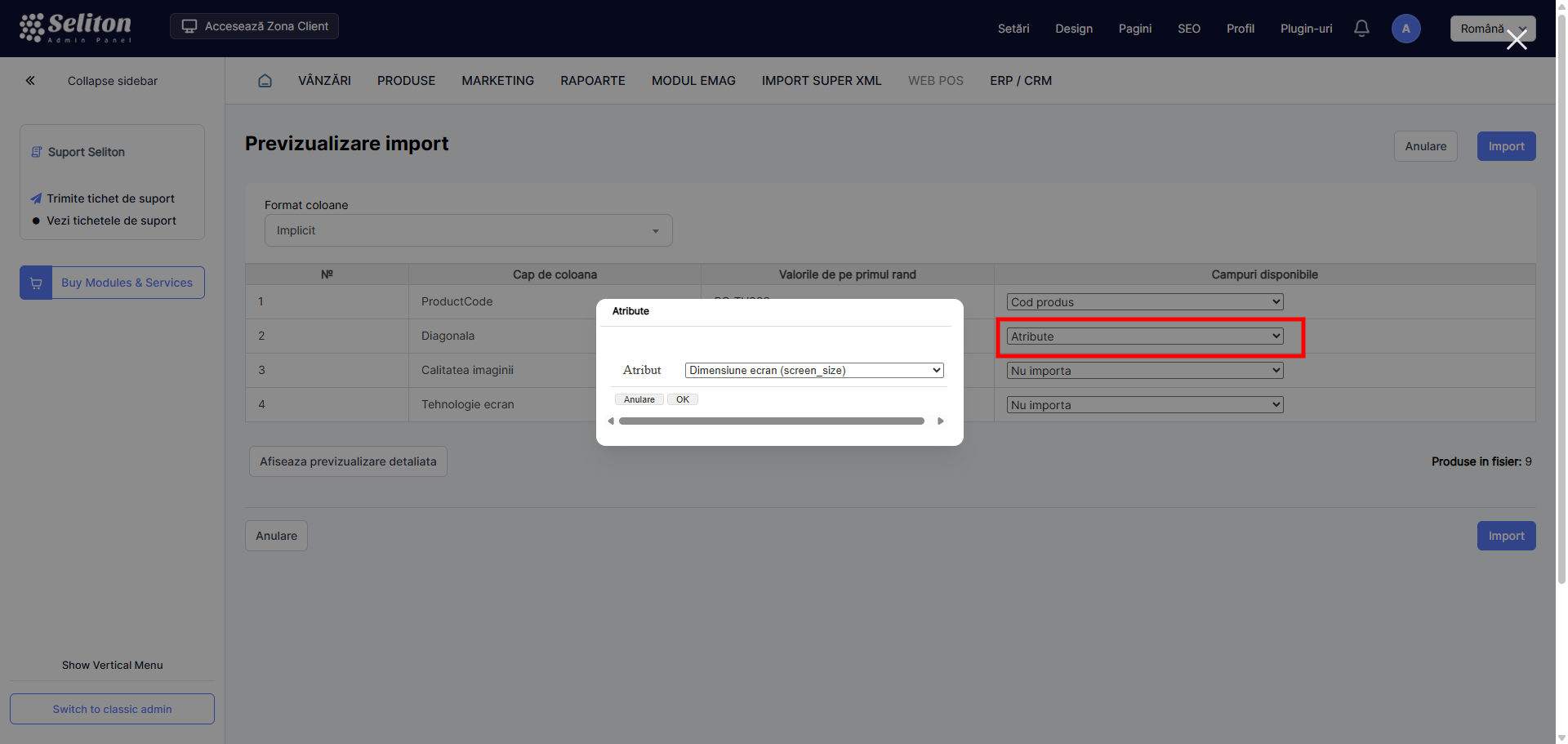
La final, ar trebui să aveți ceva similar cu imaginea următoare
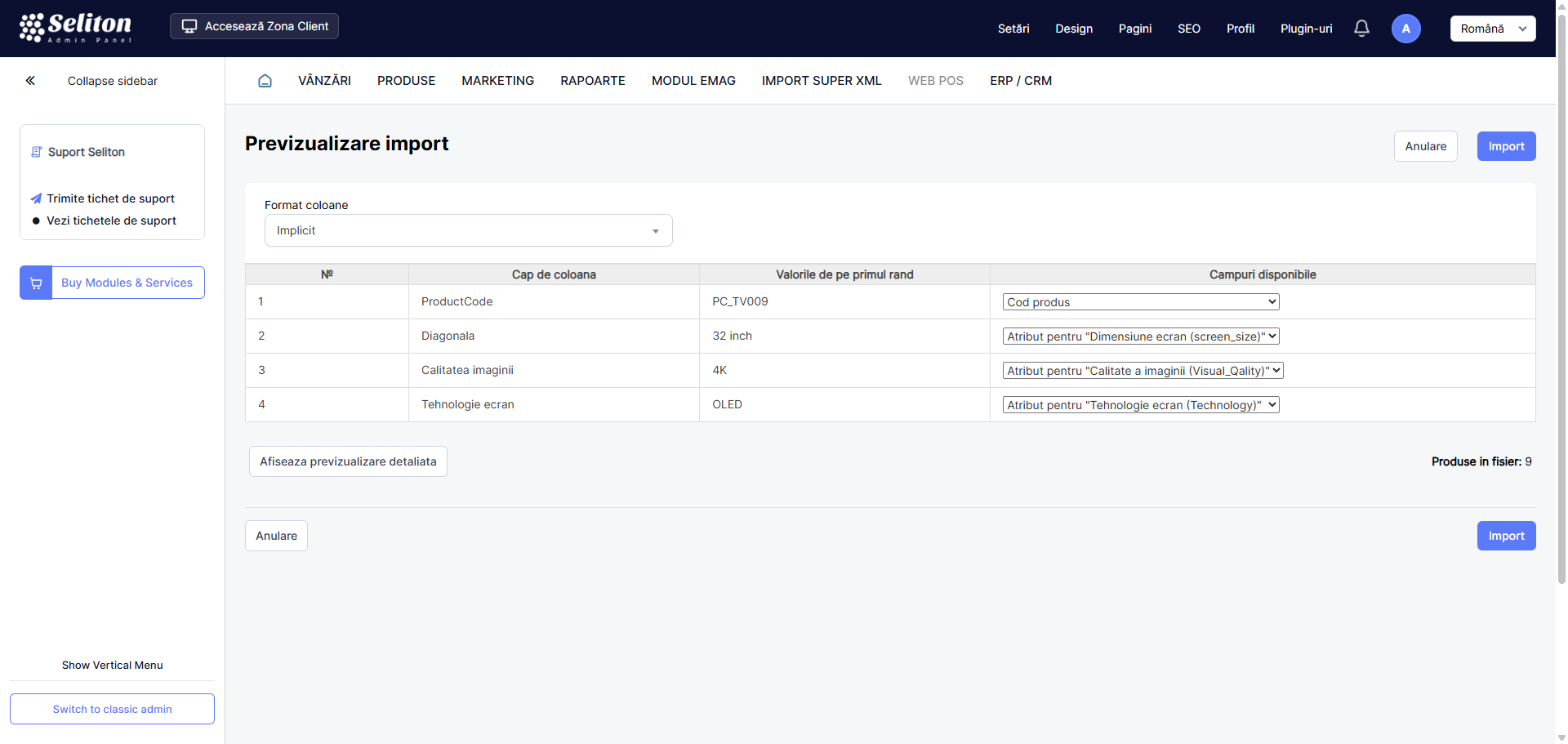
Este important de reținut că, la importul atributelor, sistemul tratează valorile în felul următor:
Dacă o valoare a unui atribut din fișierul de import există deja în platformă (adică este identică), aceasta se va atribui pur și simplu produsului. Dacă o valoare nu există, aceasta se va crea automat în cadrul atributului respectiv și apoi se va atribui produsului.
De aceea, este crucial să păstrați același mod de scriere pentru valori. De exemplu, "42 inch" nu este considerat același lucru cu "42inch", iar sistemul le va trata ca două valori distincte, creând-o pe a doua dacă nu există deja. Această consistență asigură o organizare corectă a datelor și previne duplicarea inutilă a valorilor.
Tot ce mai trebuie să faceți este să porniți importul și să așteptați să se finalizeze procesul de import.